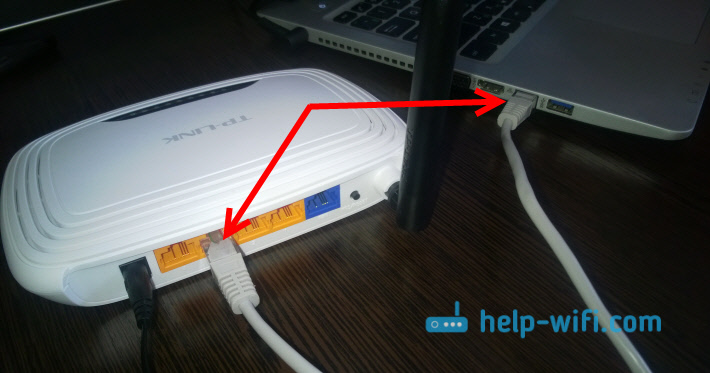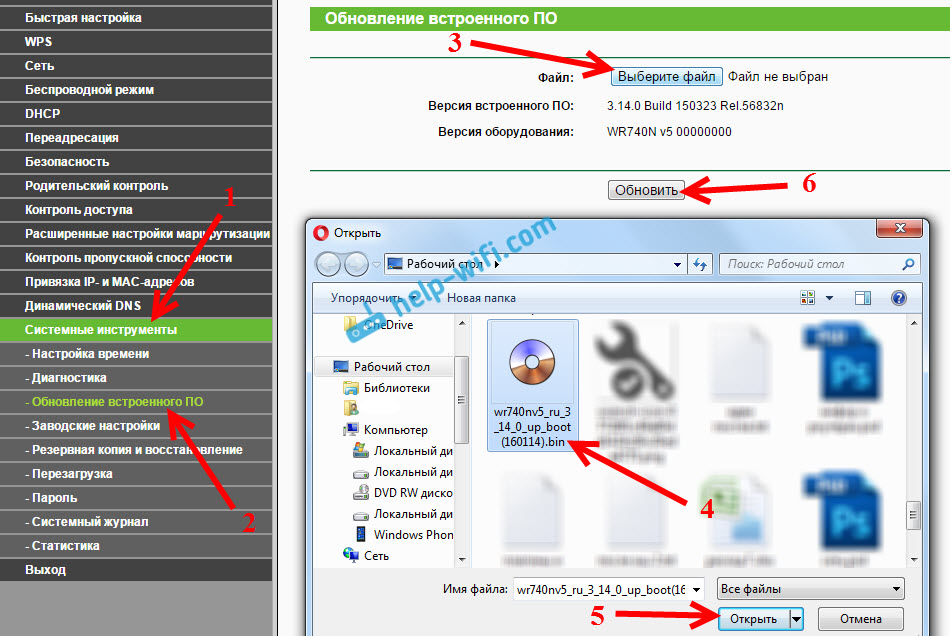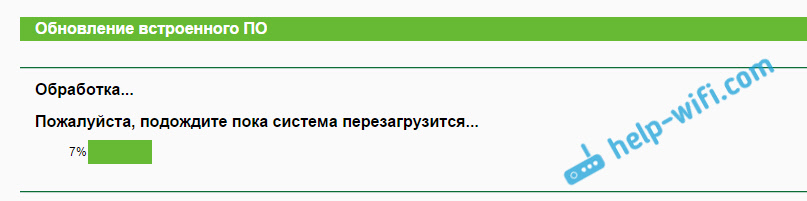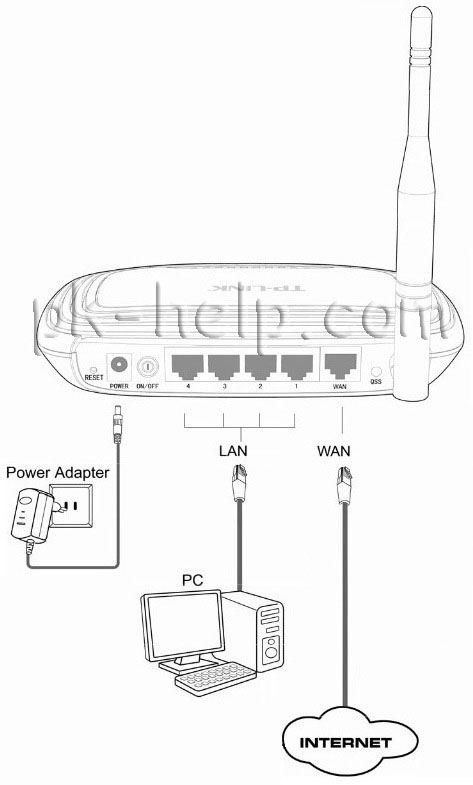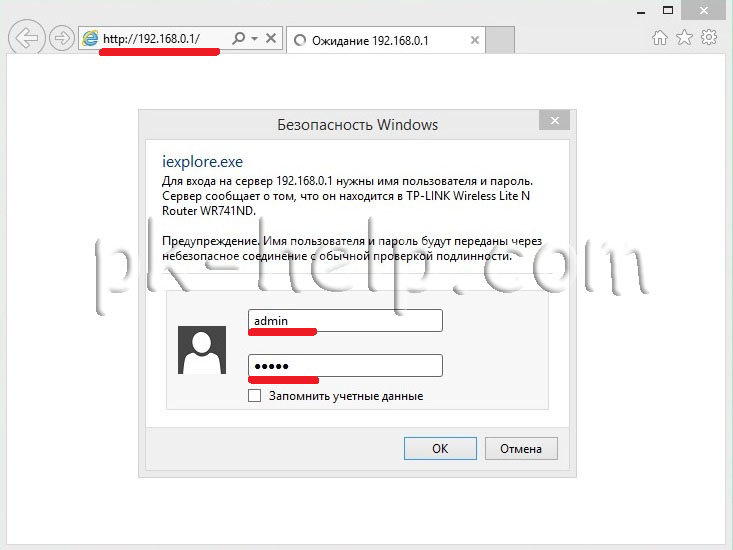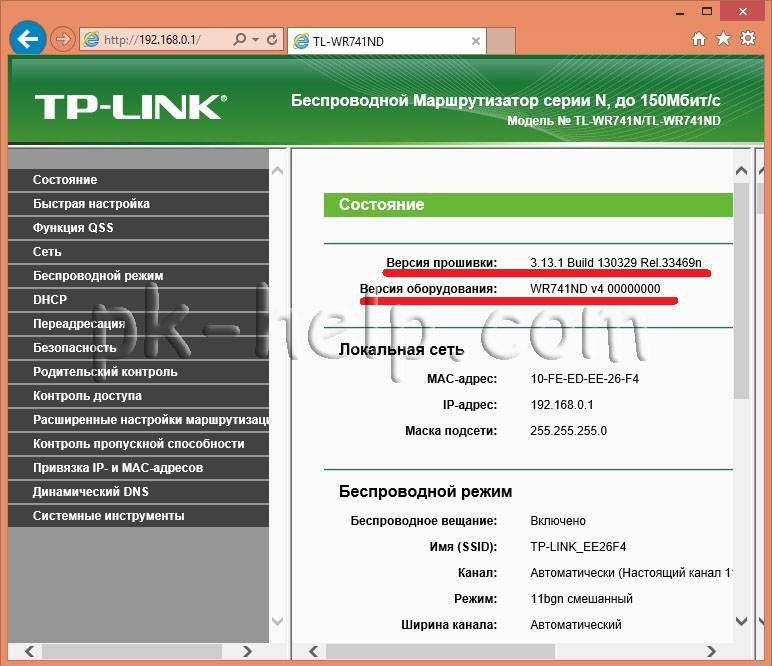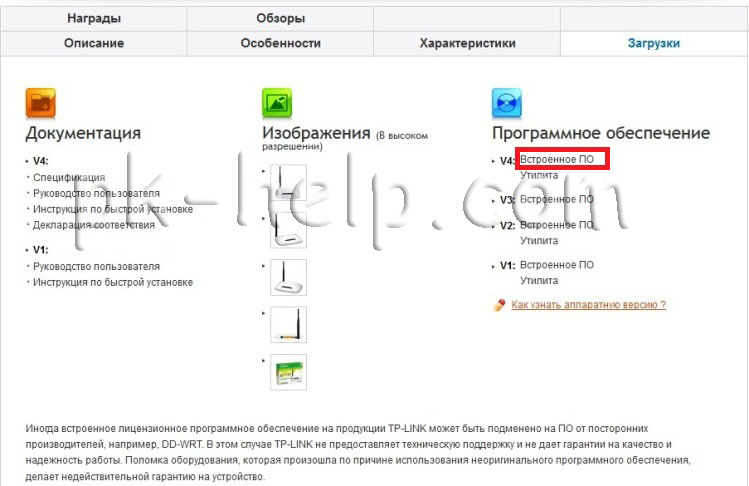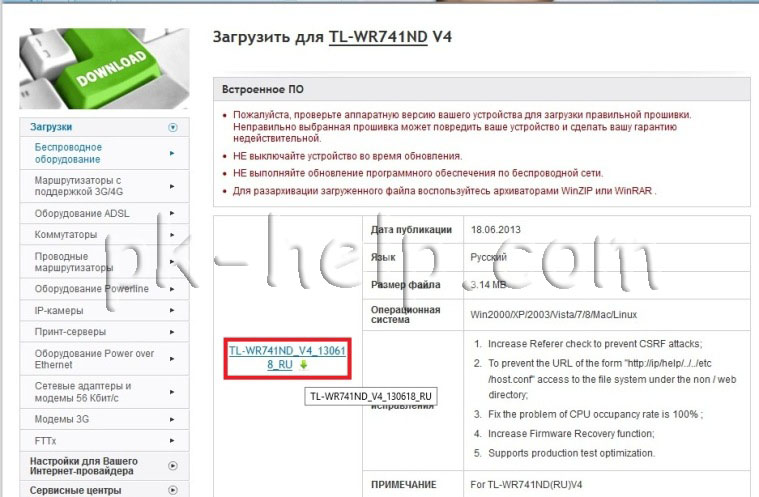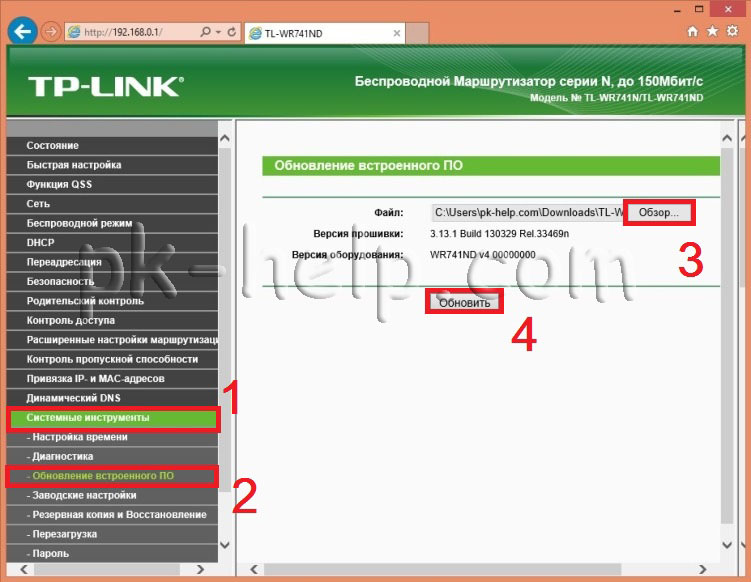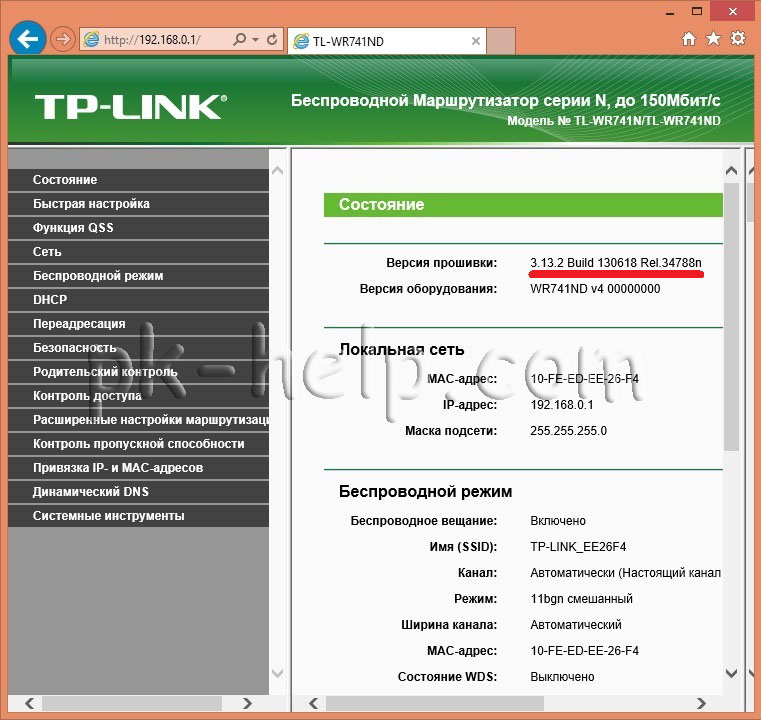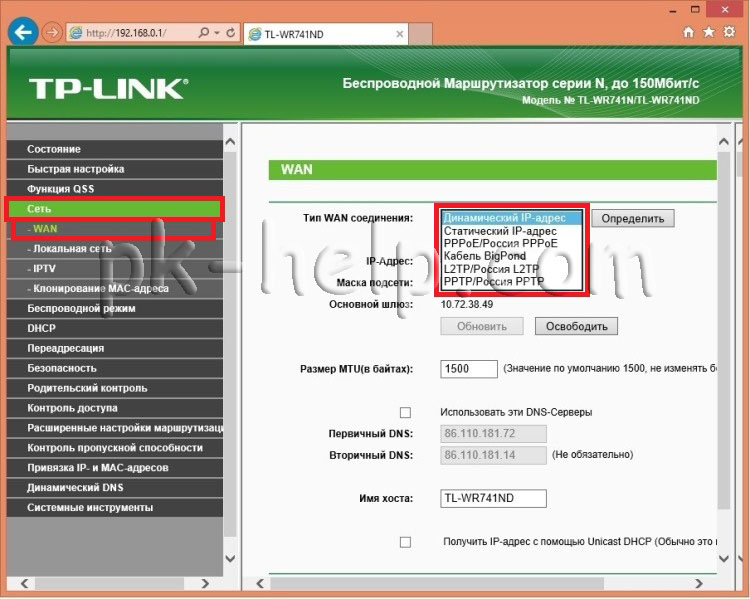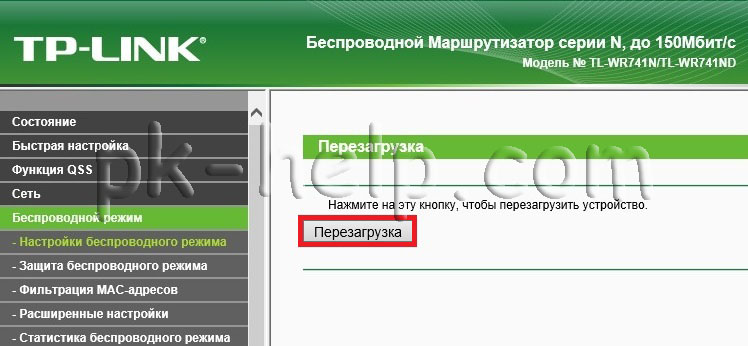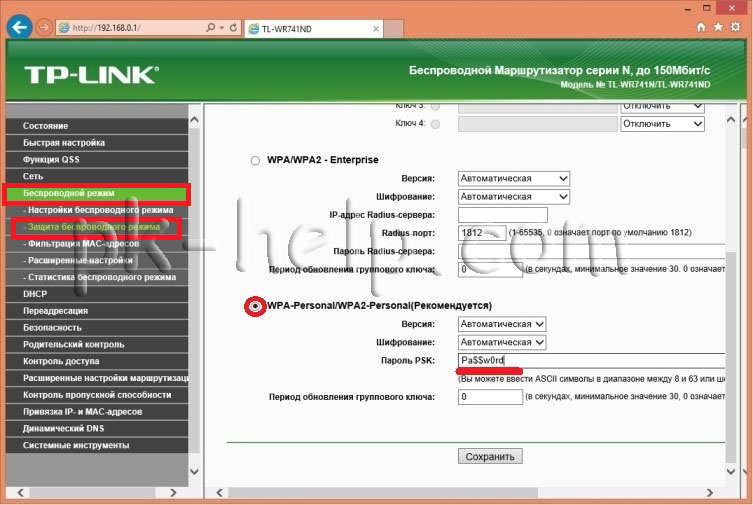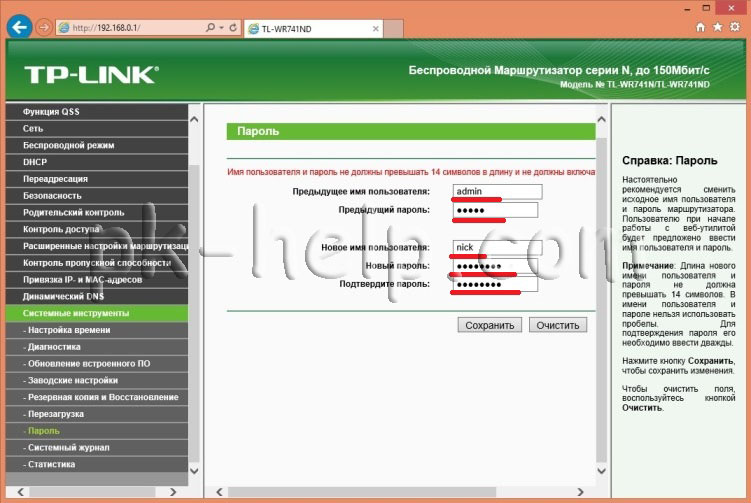Видео по настройке
-
How to Resolve Double NAT using Starlink
-
How to Configure a TP-Link Router with Starlink
-
Что делать, если нет доступа в интернет при использовании DSL-модема и роутера TP-Link?
-
Не получается выйти в интернет?
Пошаговое описание решения проблемы.
Больше
Меньше -
Как превратить роутер в точку доступа?
Как обновить прошивку
Обновление программного обеспечения (прошивки) способно решить проблемы предыдущих версий прошивки и улучшить работу устройства. Во избежание возникновения проблем при обновлении ознакомьтесь со следующей информацией.
Проверьте соответствие аппаратной версии и версии прошивки — установка неверной версии может привести к неисправности устройства и аннулировать гарантию (обычно версия 1.x = версия 1). Как узнать аппаратную версию устройства?
Не рекомендуется устанавливать прошивку, предназначенную для другого региона. Нажмите здесь для выбора региона и загрузите последнюю версию прошивки.
Отключение питания во время обновления прошивки может привести к неисправности устройства.
Обновляйте прошивку роутера по Wi-Fi только тогда, когда это является единственно возможным способом.
Перед обновлением рекомендуется закрыть на компьютере все программы, для работы которых требуется интернет-подключение, или просто отсоединить сетевой кабель от устройства.
Перед выполнением обновления файл с прошивкой необходимо извлечь из архива с помощью архиватора (например, WinRAR или WinZIP).
Рекомендации по обновлению прошивки: Wi-Fi роутер, Wi-Fi роутер с модемом ADSL2+, усилитель Wi-Fi сигнала.
Больше
Меньше
|
TL-WR740N(RU)_V7_160712 |
Загрузить | |
|---|---|---|
| Дата публикации: 2016-07-12 | Язык: Русский | Размер файла: 3.79 MB |
|
Notes: Для TL-WR740N(RU) 7.0 |
Использование стороннего ПО на устройствах TP-Link
Официальное программное обеспечение устройств TP-Link может быть заменено на стороннее, например, на DD-WRT. Компания TP-Link не обязана предоставлять сервисную или техническую поддержку для устройств со сторонним ПО и не гарантирует стабильность его работы. Ущерб, нанесённый устройству в результате использования стороннего ПО, приведёт к аннулированию гарантии.
Открытый исходный код для программистов (GPL)
Следующая информация предназначена для программистов и не представляет особой значимости для большинства конечных пользователей продукции TP-Link.
Продукция TP-Link содержит код, разработанный третьими лицами, включая код, разработанный в соответствии с универсальной общественной лицензией GNU (GPL) версий 1–3 или в соответствии со универсальной общественной лицензией ограниченного применения GNU (LGPL). Вы можете использовать соответствующее программное обеспечение на условиях лицензии GPL.
Ознакомиться, распечатать и загрузить соответствующие условия лицензии GPL можно здесь. В центре исходных кодов GPL можно скачать исходный код GPL соответствующего ПО, используемого в продукции TP-Link, а также прочую информацию, включая список ПО TP-Link, содержащего исходный код GPL.
Появился у меня роутер Tp-link TL-WR740N, написал инструкцию по настройке, и решил подготовить инструкцию по его прошивке. Рассмотрим обновление программного обеспечения на двух маршрутизаторах: Tp-link TL-WR740N, и Tp-link TL-WR741ND. Так как эти модели практически одинаковые, и сам процесс прошивки там ничем не отличается. У нас на сайте уже есть общая инструкция по обновлению ПО на роутерах Tp-Link. Но так как это очень популярные модели, то решил все подробно рассмотреть именно на их примере.
Сейчас я покажу как правильно подобрать, и скачать прошивку с сайта Tp-Link, и как залить ее в маршрутизатор. Обновлять прошивку роутера конечно же нужно. Улучшения, более стабильная работа, и все такое. Чего Tp-link TL-WR741ND как раз иногда не хватает. Писал об этом здесь. Но, роутеры эти не просто так стали такими популярными. Они полностью соответствуют своей цене, и отлично справляются с множеством задач.
Поиск и загрузка прошивки для Tp-link TL-WR740N и TL-WR741ND
Здесь все очень просто. Переходим по ссылке http://www.tp-link.ua/ru/download-center.html, и в списке выбираем модель своего роутера. Я выбрал TL-WR740N, так как у меня именно эта модель.
Дальше нам нужно узнать аппаратную версию нашего роутера. Для этого, просто посмотрите на наклейку снизу роутера. Там будет указана версия.
Очень важно, что бы прошивка которую вы скачаете была для модели вашего маршрутизатора, и для вашей аппаратной версии. В противном случае, роутер может выйти из строя.
У меня Ver: 5.1. Это значит, что на сайте мне нужно выбрать V5, и перейти на вкладку Прошивка.
Дальше немного прокручиваем страницу, и видим список прошивок. Там указан язык, версия, дата выхода, и описание новых функций. Если вы не знаете какая прошивка установлена на вашем руотере, то можете зайти в его настройки. Версия будет указана прямо на главной странице. Если на сайте есть более новая версия, то что бы скачать ее нажмите на ссылку. Сохраните файл на компьютер.
Откройте скачанный архив, и извлеките их него файл прошивки.
Файл подготовили, идем дальше.
Обновляем программное обеспечение роутеара Tp-link TL-WR740N
Прошивать роутер рекомендуется только при подключению по сетевому кабелю. Wi-Fi на момент прошивки нужно вообще отключить.
Подключитесь к своему Tp-Link по сетевому кабелю.
После подключения нам нужно зайти в настройки. Откройте браузер и перейдите по адресу 192.168.0.1, или http://tplinkwifi.net. Появится запрос логина и пароля. Если вы их не меняли, то по умолчанию admin и admin. Если не получается, то смотрите эту подробную инструкцию.
Важно! Во время прошивки не отключайте питание роутера. А еще лучше, вообще ничего не трогать. Если в процессе обновления что-то пойдет не так, роутер может превратится в кирпич.
В настройках перейдите на вкладку Системные инструменты (System Tools) – Обновление встроенного ПО (Firmware Upgrade). Нажмите на кнопку Выберите файл, выберите файл прошивки на компьютере, и нажмите на кнопку Обновить.
Появится сообщение, нажмите Ok, и начнется процесс обновления.
Дальше роутер перезагрузится, и откроется страница входа в панель управления. На этом все.
Ротуер Tp-Link WR740N / Tp-Link WR741ND, наиболее простой в функциональном плане маршрутизатор, позволяющий без труда настроить домашнюю сеть с выходом в Интернет. Скорость беспроводной передачи данных до 150 Мбит/с, поддержка быстрого и безопасного подключения по Wi-Fi нажатием одной кнопки WPS (у Tp-Link эта функция называется QSS), наличие функции WDS для расширения вашей сети — в принципе стандартный набор для комфортного использования в домашних условиях.
Рассмотрим общую схему подключения Tp-Link WR740N / Tp-Link WR741ND, как вы заметили в этой статье будет рассмотрена настройка сразу двух роутеров, поскольку друг от друга они отличаются только антеннами (у 741ND — съемная антенна, а у 740N — не съемная).
Как вы можете увидеть все довольно просто, подключаете роутер к питанию 220 В, затем сетевым кабелем, идущим в комплекте, подключаете компьютер/ ноутбук, в порт WAN вставляете кабель провайдера, для включения осталось нажать кнопку Power.
Теперь предлагаю разобраться с индикацией на роутере Tp-Link WR740N / Tp-Link WR741ND.
Индикатор — Питания
Не горит
Tp-Link WR740N / Tp-Link WR741ND выключен.
Горит
Питание включено.
Индикатор — Система
Горит
Маршрутизатор загружается.
Мигает
Маршрутизатор в рабочем режиме.
Не горит
Наличие системной ошибки
Индикатор- Беспроводная сеть Wi- Fi
Не горит
Сеть Wi- Fi выключена.
Горит
Сеть Wi- Fi включена.
Мигает
Идет передача данных по Wi-Fi
Порты LAN 1-4, WAN Подключение к сетевым разъемам
Не горит
Не подключен кабель к соответствующему разъему интернет-центра, или сетевое соединение не установлено.
Горит или мигает
Сетевое соединение установлено, идет передача информации.
Индикатор- WPS (QSS)
Медленно мигает
Беспроводное устройство подключается к сети. Этот процесс займет около 2-х минут.
Горит
Беспроводное устройство было успешно добавлено к сети.
Быстро мигает
Устройство не было подключено к сети.
Не горит
Функция WPS отключена.
Обновление прошивки Tp-Link WR740N / Tp-Link WR741ND.
Первое с чего необходимо начать- обновить прошивку Tp-Link WR740N / Tp-Link WR741ND. Для этого подключите компьютер/ ноутбук с помощью кабеля как указано выше в схеме.
Внимание!!! Обновление прошивки не следует выполнять по беспроводной Wi-Fi сети.
Настройте на компьютере/ ноутбуке автоматическое получение сетевых настроек. Затем откройте любой браузер (IE, Chrome, Yandex, Firefox, Opera) в адресной строке пропишите IP адрес маршрутизатора 192.168.0.1, после этого необходимо ввести логин и пароль, что бы подключиться к веб интерфейсу, стандартный логин — admin, пароль- admin.
После этого вы попадете не веб интерфейс маршрутизатора, обратите внимание на версию прошивки и версию оборудования.
После этого на компьютере/ ноутбуке имеющем доступ в Интернет зайдите на сайт Tp-Link и скачайте свежую прошивку для вашей версии оборудования.
Скачать прошивку Tp-Link WR740N
Скачать прошивку Tp-Link WR741ND
Внимание!!! Выбирайте свою версию оборудования, прошивка другой версии может навредить роутеру и вывести его из строя.
Скачайте свежую прошивку на сайте.
Разархивируйте скаченный архив, в результате вы должны получить файл с расширением .bin. На веб интерфейсе роутера зайдите «Системные инструменты»- «Обновление встроенного ПО»- «Обзор», укажите путь к файлу прошивки и нажмите кнопку «Обновить».
Обновление прошивки Tp-Link WR740N / Tp-Link WR741ND займет несколько минут, в итоге версия прошивки поменяется на более новую.
Внимание!!! Во время обновления прошивки не выключайте компьютер/ ноутбук, роутер. Это может повредить роутеру и вывести его из строя.
Настройка Интернет на Tp-Link WR740N / Tp-Link WR741ND.
Что бы настроить интернет на маршрутизаторе необходимо зайти в «Сеть»- «WAN», далее необходимо указать тип WAN соединения, более подробную информацию вы можете узнать из договора провайдера или обратившись к тех. поддержке провайдера. Далее, в зависимости от типа подключения, необходимо указать логин и пароль.
Нажмите кнопку «Сохранить» и перезагрузите устройство. В дальнейшем для применения всех изменений необходимо нажимать «Сохранить«, после этого появится строка с просьбой перезагрузить маршрутизатор, нажимаете «нажмите здесь».
И перезагружаете роутер.
Настройка Wi-Fi сети на Tp-Link WR740N / Tp-Link WR741ND.
Для того настроить Wi-Fi сеть на маршрутизаторе необходимо на веб интерфейс зайти «Беспроводной режим»- «Настройка беспроводного режима» в строке:
Имя сети — укажите как будет назваться ваша Wi-Fi сеть, в данном примере pk-help.com
Регион — Россия (укажите свой регион проживания)
Канал- Авто или определите более свободный канал и выберите его, как это сделать читайте в статье Как выбрать/ изменить беспроводной канал на маршрутизаторе/ роутере.
Режим- 11bgn смешанный
Ширина канала- Авто
Нажмите кнопку «Сохранить» и перезагрузите роутер.
Далее необходимо обезопасить подключение по Wi-Fi и указать пароль для подключение на него, для этого на веб интерфейсе зайдите «Беспроводной режим»- «Защита беспроводного режима». Выберите «WPA- Personal/ WPA2- Personal» укажите пароль. Рекомендую использовать сложный пароль- не менее 8 символов с буквами,цифрами и спец. знаками (!@#$%).
Не забудьте нажать «Сохранить» и перезагрузить роутер.
Изменение пароля для веб интерфейса на Tp-Link WR740N / Tp-Link WR741ND.
Для более безопасной работы роутера настоятельно рекомендую изменить логин и пароль для входа в веб-интерфейс. Для этого в веб интерфейсе маршрутизатора, зайдите в «Системные инструменты»- «Пароль». Введите предыдущие логин и пароль (логин- admin, пароль- admin) и новые.
Сохраните настройки.
В случае если вы забудете указанный логин и пароль необходимо будет сбросить настройки до заводских, с помощью удержания кнопки Reset. Учтите, что сброс до заводских настроек удалит все ваши конфигурации и вам придется настраивать все заново.
После конфигурирования роутера, можно приступить к настройке локальной сети на Windows XP или Windows 7, сделать сетевую папку или настроить сетевой принтер.
Я очень надеюсь, моя статья помогла Вам! Просьба поделиться ссылкой с друзьями:
Недавно, устанавливая роутер TP-Link TL-WR740N, были обнаружены некоторые проблемы с его работой, а именно пропадало подключение к интернету. Первым же делом был проверен сетевой кабель с помощью LAN тестера. Затем с помощью другого маршрутизатора было установлено, что виновник все же TP-Link. Возможным решением этой проблемы было обновление встроенного программного обеспечения и настройка маршрутизатора. Как обновить прошивку TP-Link я опишу ниже.
Подготовка к обновлению прошивки маршрутизатора TP-Link TL-WR740N
Вначале от маршрутизатора отключаем все провода, все устройства от Wi-Fi и подключаем один кабель, который соединяет его с компьютером.
Прошивать и обновлять программное обеспечение TP-Link TL-WR740N следует по кабелю, не стоит это делать с помощью Wi-Fi соединения.
Необходимо определить аппаратную версию Вашего устройства (роутера). Сделать это можно перевернув устройство и прочитав на этикетке, либо через веб интерфейс в разделе «Status».
Переходим на официальный сайт производителя http://www.tp-linkru.com/download-center.html, находим там свою модель маршрутизатора и выбираем ее. В следующем окне выбираем аппаратную версию, которую уже определили и переходим на вкладку «Встроенное ПО» на сайте, откуда можно скачать прошивку.
Распаковываем скаченную прошивку. Прошивка скачается в формате .ZIP, открываем ее архиватором и распаковываем содержимое в подготовленную папку.
Обновление программного обеспечения роутера TP-Link
Заходим на маршрутизатор, переходим в пункт меню «Обновление встроенного ПО». Зайти на маршрутизатор можно с веб-браузера, вписав в строку адреса 192.168.0.1 (либо тот IP адрес, который вы назначили). В появившемся окне вводим логин admin и пароль admin. Эти параметры установлены по умолчанию, если Вы их изменяли, то вписываем свои. С левой стороны в меню выбираем пункт «Системные инструменты», затем «Обновление встроенного ПО».
Нажимаем на кнопку «Обзор» и выбираем файл прошивки, который распаковали из архива, скаченного с официального сайта производителя. Теперь нажимаем кнопку «Обновить». Начнется процесс обновления, побежит полоса прогресса выполнения.
После успешного обновления прошивки мы увидим сообщение, маршрутизатор начнет перезагрузку. После перезагрузки можно вписать настройки и проверять подключение.
Рекомендации и предостережения при обновлении прошивки TP-Link TL-WR740N
Ни в коем случае не стоит прерывать процесс, выключать маршрутизатор TP-LINK или компьютер, отключать кабель. Процесс прошивки занимает некоторое время, как правило, не очень продолжительное.
Так же рекомендуется для исключения неожиданного отключения электричества включить маршрутизатор и компьютер через источник бесперебойного питания.
После обновления программного обеспечения замеченные мною проблемы исчезли, что очень обрадовало меня. Посмотрите видео о том, как происходило обновление программного обеспечение на маршрутизаторе TP-Link TL-WR740N.
;
В наше время роутер является неотъемлемой частью нашей домашней сети. Он позволяет нам подключаться к Интернету и обмениваться данными с другими устройствами. Однако, так же как любое программное обеспечение, прошивка роутера может устаревать и требовать обновления для улучшения его производительности и функциональности. В этой статье мы расскажем о том, как обновить прошивку для роутера модели TP-Link TL-WR740N.
Шаг 1. Подготовка.
Перед тем как приступить к обновлению прошивки роутера, необходимо совершить несколько подготовительных действий. Во-первых, убедитесь, что у вас есть доступ к Интернету и компьютер с подключением к роутеру по проводу. Во-вторых, загрузите последнюю версию прошивки TP-Link TL-WR740N с официального сайта производителя.
Шаг 2. Подключение к роутеру.
Подключите компьютер к роутеру при помощи сетевого кабеля. Убедитесь, что кабель соединен с LAN-портом на задней панели роутера и портом вашего компьютера.
Шаг 3. Установка программного обеспечения.
Перейдите на официальный сайт TP-Link и найдите раздел поддержки. Введите модель своего роутера и загрузите последнюю версию программы для обновления прошивки. Запустите загруженный файл и следуйте инструкциям по установке.
Шаг 4. Обновление прошивки.
Откройте программу для обновления прошивки и следуйте инструкциям на экране. Выберите загруженный ранее файл прошивки и начните процесс обновления. Будьте терпеливы, процесс может занять некоторое время.
Шаг 5. Перезагрузка роутера.
После завершения обновления прошивки, роутер автоматически перезагрузится. Подождите, пока он полностью загрузится, а затем перезапустите ваш компьютер, чтобы изменения вступили в силу.
Внимание! Во время обновления прошивки не отключайте роутер и не выключайте компьютер. Это может привести к повреждению устройства и потере данных.
Теперь у вас есть обновленная прошивка для роутера TP-Link TL-WR740N! Вы можете наслаждаться улучшенной скоростью и стабильностью вашей домашней сети.
Содержание
- Как обновить прошивку роутера TP-Link TL-WR740N
- Почему обновление прошивки важно
- Подготовка к обновлению прошивки роутера TP-Link TL-WR740N
Как обновить прошивку роутера TP-Link TL-WR740N
Шаг 1: Подготовка к обновлению прошивки
Первым шагом перед обновлением прошивки роутера TP-Link TL-WR740N необходимо проверить текущую версию прошивки. Для этого зайдите в веб-интерфейс роутера, открыв веб-браузер и введя в адресной строке IP-адрес роутера. После этого авторизуйтесь на странице входа, используя свой логин и пароль.
Примечание: Если вы не знаете IP-адрес роутера, вы можете найти его на задней панели вашего устройства или в документации.
Шаг 2: Скачивание новой прошивки
После входа в веб-интерфейс роутера найдите раздел «Поддержка» или «Загрузки». В этом разделе найдите модель вашего роутера и скачайте последнюю версию прошивки. Обратите внимание на версию прошивки, она должна соответствовать вашей модели роутера.
Шаг 3: Обновление прошивки роутера
После того, как вы скачали новую прошивку, вернитесь в веб-интерфейс роутера. В разделе «Системные настройки» или «Настройки» найдите пункт «Обновление прошивки». Нажмите на этот пункт, затем на кнопку «Обзор» или «Выбрать файл» и выберите скачанную ранее прошивку. После этого нажмите на кнопку «Обновить». Во время процесса обновления не рекомендуется выключать роутер или отключать питание.
Шаг 4: Проверка обновления
После завершения процесса обновления роутера перезагрузите его. После перезагрузки войдите в веб-интерфейс роутера снова и проверьте текущую версию прошивки. Она должна соответствовать новой версии, которую вы установили.
Шаг 5: Окончание
Поздравляю! Теперь вы обновили прошивку роутера TP-Link TL-WR740N. Обновление прошивки поможет устранить ошибки, повысить безопасность и добавить новые функции в ваш роутер.
Почему обновление прошивки важно
Одной из важных причин для обновления прошивки является защита вашей домашней сети от вирусов, вредоносного программного обеспечения и хакерских атак. Обновление прошивки позволяет закрыть уязвимости, которые могут быть использованы злоумышленниками для получения несанкционированного доступа к вашей сети или украденной информации.
Кроме этого, обновление прошивки может улучшить работу роутера и его функции. Новые версии прошивки могут включать в себя исправления ошибок, улучшения работы сети и добавление новых функций, которые могут повысить производительность и удобство использования роутера.
Обновление прошивки роутера TP-Link TL-WR740N несложно и занимает всего несколько минут. Регулярно проверяйте наличие новых версий прошивки на официальном сайте производителя и следите за инструкциями по установке, чтобы всегда быть в курсе последних обновлений для вашего роутера.
Подготовка к обновлению прошивки роутера TP-Link TL-WR740N
Процесс обновления прошивки роутера TP-Link TL-WR740N довольно простой, однако требует определенных подготовительных действий. В этом разделе мы расскажем, как правильно подготовиться к обновлению прошивки роутера.
Перед началом процесса обновления прошивки роутера необходимо выполнить следующие действия:
| Шаг | Описание |
| 1 | Зарядите батарею устройства до полной емкости или подключите его к источнику питания |
| 2 | Убедитесь, что у вас есть стабильное подключение к Интернету |
| 3 | Запишите настройки вашего роутера, например, имя сети (SSID) и пароль |
| 4 | Сделайте резервную копию настроек роутера (это необходимо на случай, если в процессе обновления прошивки что-то пойдет не так) |
| 5 | Проверьте, имеете ли вы последнюю версию прошивки для вашей модели роутера на официальном сайте TP-Link |
После выполнения указанных действий вы будете готовы к обновлению прошивки роутера TP-Link TL-WR740N. Убедитесь, что вы следуете всем инструкциям внимательно, чтобы избежать возможных проблем или потери настроек роутера.